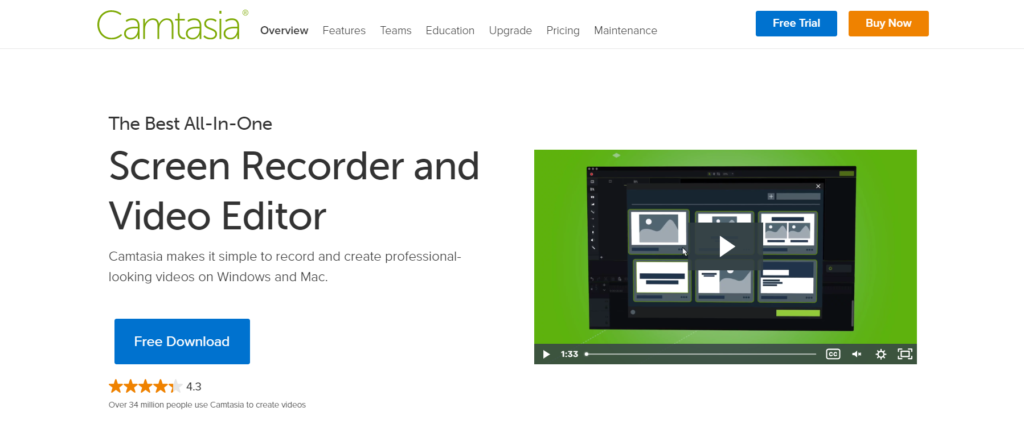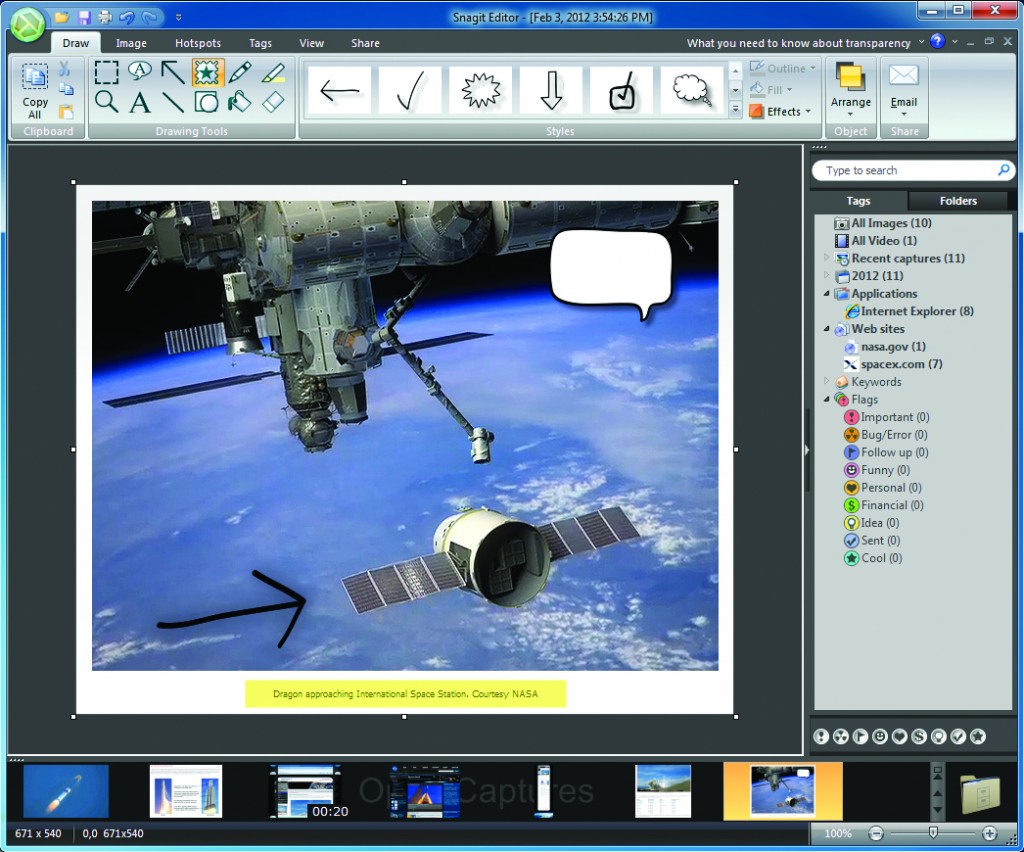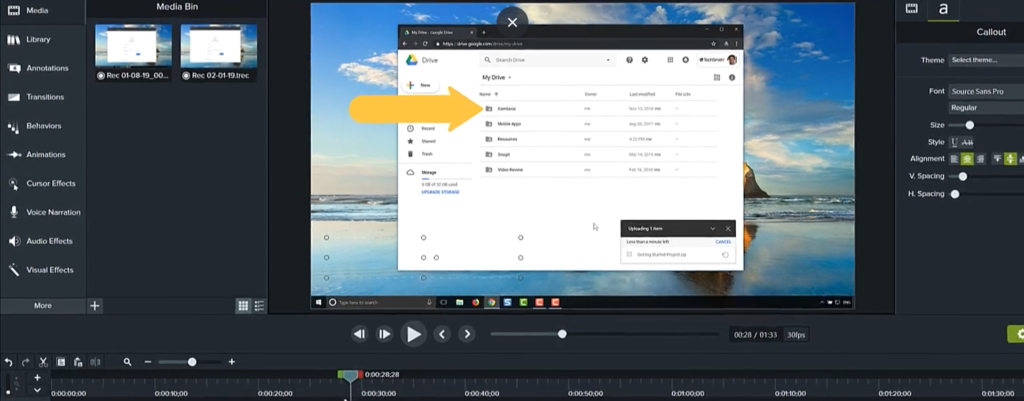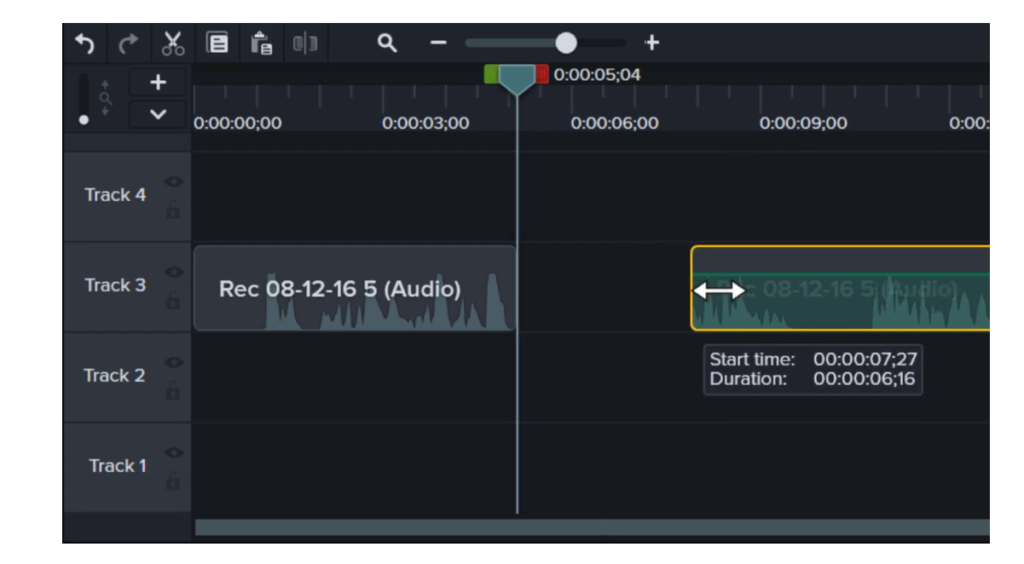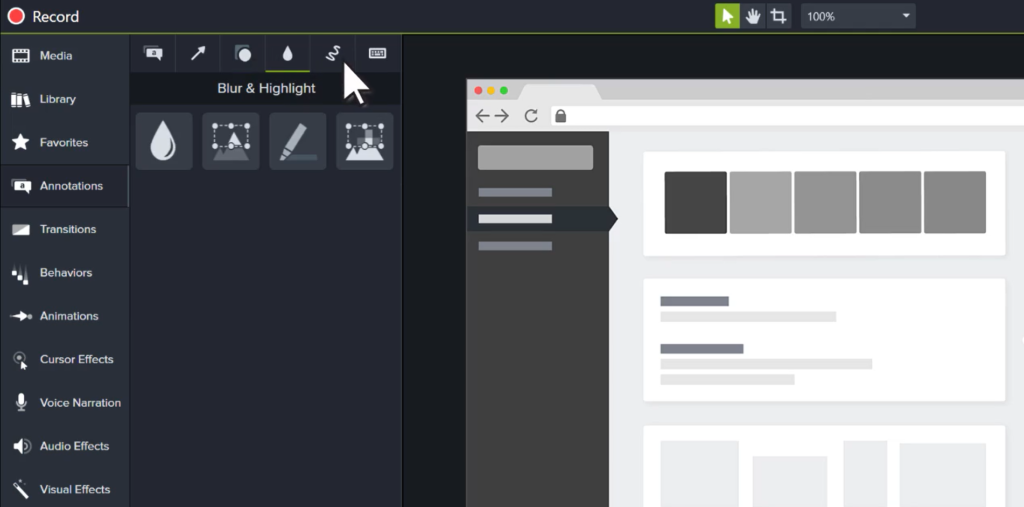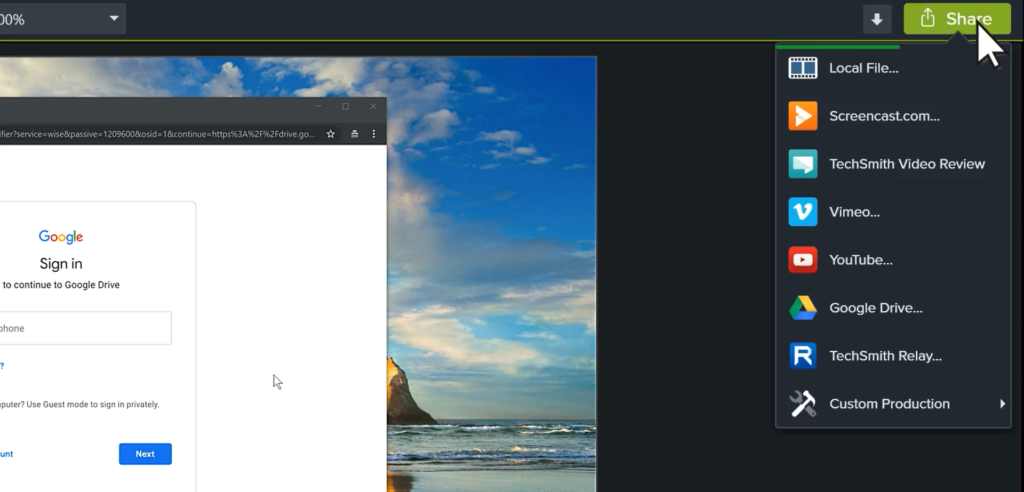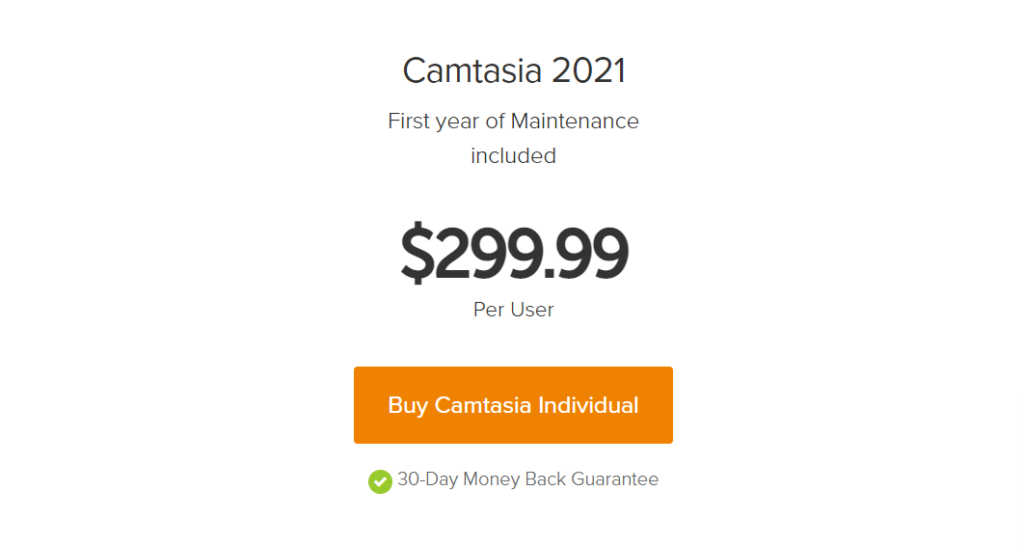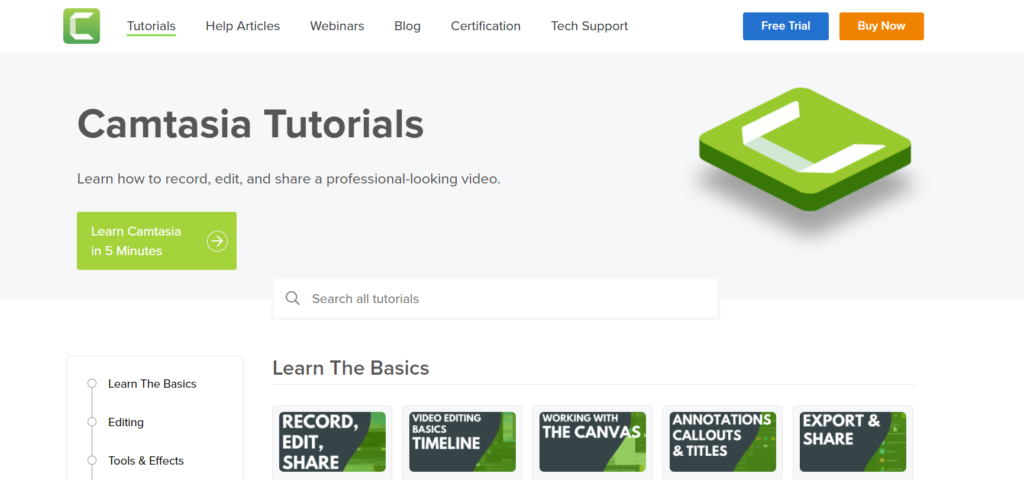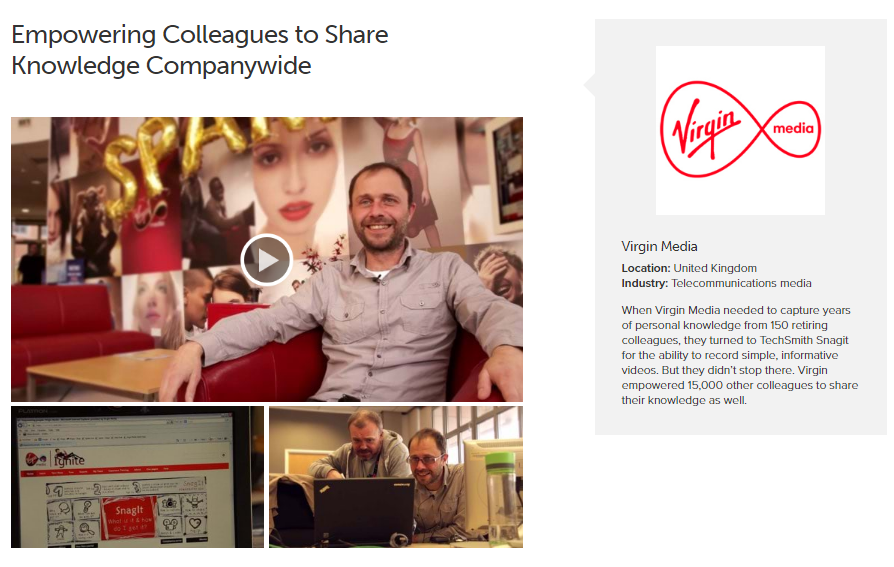Inhoud
TechSmith is het moederbedrijf van beide opnametools, Camtasia en Snagit, die zijn ontworpen en ontwikkeld om te voldoen aan verschillende behoeften op het gebied van het vastleggen en bewerken van inhoud.
Als u niet zeker weet wat het verschil is tussen de genoemde twee tools of u zich afvraagt welke geschikt is voor uw behoeften, dan kan deze Camtasia vs Snagit u helpen.
In dit Camtasia versus Snagit-artikel behandelen we factoren zoals belangrijke functies, gebruiksgemak, prijsstructuur, klantenondersteuning en meer.
Wat doet Camtasia Tool?
Camtasia-software is speciaal ontworpen voor videobewerking, maar maakt ook schermopname mogelijk. De tool is beschikbaar en werkt goed met zowel Windows als Mac.
Met behulp van Camtasia-software kunt u zeer boeiende video's maken, toegang krijgen tot bewerkingsfuncties zoals sjablonen, tekst neerzetten, media, audio, annotaties, overgangen, effecten toevoegen en meer.
Camtasia software stelt je ook in staat om je video's te delen en te uploaden naar platforms zoals YouTube, Vimeo, Screencast, enz. vanuit een enkele interface zelf.
Wat doet Snagit Tool?
Snagit is een algeheel hulpmiddel dat is ontworpen om zeer efficiënt om te gaan met de taken van het vastleggen en opnemen van schermen. Net als Camtasia ondersteunt Snagit-software ook zowel de Mac- als Windows-apparaten.
Met behulp van Snagit kun je heel eenvoudig je scherm, iOS, webcam en audio vastleggen. Het biedt een indrukwekkende selectie van bewerkingstools en -bronnen zoals cloudopslag, annotaties, tekstvervanging, slim verplaatsen, stempels, favorieten, sjablonen, bijsnijden en meer.
Met de Snagit-tool kunt u ook inhoud op meerdere platforms en websites delen.
Wat is het belangrijkste verschil in Camtasia- en Snagit-software?
Tot nu toe hebben we het overzicht gezien van zowel de Snagit als Camtasia. Bij een breder bereik zou het kunnen lijken dat beide software vrij identiek zijn, maar laten we eens kijken naar de details.
Het verschil tussen Camtasia en Snagit wordt samengevat in onderstaande punten.
1. Welke software te kiezen voor afbeeldingen of screenshots, Camtasia vs Snagit?
Als je wilt werken met het vastleggen, maken en/of bewerken van afbeeldingen, dan is Snagit de beste keuze. Snagit biedt kant-en-klare tools waarmee u alle taken met betrekking tot afbeeldingen of screenshots kunt beheren.
Met Snagit kun je heel snel een deel van een scherm, venster, panoramische inhoud, scrollende webpagina's of het hele scherm pakken en vastleggen.
Met Snagit kunt u ook uw schermafbeeldingen bewerken en ze annoteren door middel van toelichtingen of direct typen. U kunt uw afbeeldingen vervagen om gevoelige dingen te beschermen, belangrijke delen aanwijzen of markeren met behulp van pijlen en stempels, vereenvoudigen tool gebruiken, afbeeldingen bijsnijden en aanpassen, zakelijke deelbestemmingen en nog veel meer.
Lees ook: StreamYard versus Zoom: welk streamingplatform is het beste?
2. Welke tool moet ik kiezen tussen Camtasia en Snagit voor video's?
Als je een applicatie wilt die je helpt met basistaken voor het opnemen en bewerken van video's, dan kan Snagit een geweldig product zijn. Je kunt je scherm vastleggen, bijsnijden, je video's bijsnijden en dat is zo'n beetje wat snagit voor je kan doen als video-opnames gerelateerd zijn.
Als je echter een geavanceerde en gepolijste videotoepassing wilt waarmee je heel veel verschillende dingen op het gebied van video's kunt doen, moet je Camtasia kiezen.
Camtasia geeft je toegang tot een overvloed aan tools, functies en functionaliteiten die je kunt gebruiken om zeer creatieve en aantrekkelijke video's te maken en te bewerken.
U kunt tools gebruiken zoals animaties, annotaties, spotlights, toetsaanslagen, thema's en sjablonen, toelichtingen, favorieten en voorinstellingen, zooms, geluidseffecten, overgangen, achtergronden, cursor-FX, beeld-in-beeld-webcam en meer.
Camtasia – Belangrijkste kenmerken
Het platform biedt een heleboel functies en functionaliteiten, waarvan sommige als volgt zijn.
1. Sjablonen en thema's
Geen fan van het maken van video's vanaf het begin? Maak je geen zorgen. Camtasia biedt vooraf ontworpen videothema's en sjablonen die u kunt gebruiken. Je maakt professioneel aansprekende video's met behulp van sjablonen uit een brede bibliotheek en kan worden geïmporteerd in het gewenste formaat.
Deze sjablonen of thema's kunnen worden gedownload in .camtemplate-indeling vanaf uw apparaat of de Assets Library van TechSmith.
2. PowerPoint-integratie
Met de Camtasia-software kunt u een video maken van uw voorbereide PowerPoint-presentatie. U kunt dit doen door uw presentatie rechtstreeks op te nemen of de dia's naar de Camtasia-werkruimte te importeren.
3. Audio- en muziekeffecten
Het platform biedt een bibliotheek met royaltyvrije audio- en muziekeffecten die u kunt gebruiken en toevoegen aan uw video's. U kunt ook uw geselecteerde geluidsclip opnemen en bewerken, golfvormen lezen en audiopunten verplaatsen en verwijderen, de clips inkorten, het volume-aspect aanpassen, op het scherm opgenomen audio scheiden van systeemaudio en meer.
4. Annotaties, toelichtingen en titels
Gebruik annotaties, toelichtingen en titels om uw video-opnamen te personaliseren, zodat u ze beter kunt presenteren voor uw publiek. U kunt geannoteerde teksten toevoegen, bewegingsoproepen tekenen, belangrijke delen van de video markeren, privé-inhoud verbergen met vormen of vervaging en nog veel meer.
5. Overgangen
De softwareoplossing biedt momenteel meer dan 100 overgangssjablonen die u kunt gebruiken om de algehele presentatie van uw video te verbeteren.
Door de overgangseffecten in te voegen, kunt u uw video's er creatiever en aantrekkelijker uit laten zien. Enkele van de beschikbare effecten zijn Radial, Blurs, Solids, 3D, Wipes en meer.
6. Cursoreffecten
Met de Cursor FX-functie kunt u al uw video's een professioneel tintje geven. De beweging van de cursor kan worden vergroot, gemarkeerd of afgevlakt om de opnames een meer gepolijste sfeer te geven.
Met Camtasia kun je je video's uploaden en exporteren in verschillende formaten en naar meerdere platforms. U kunt uw videoprojecten vanuit een enkele interface delen met platforms zoals YouTube, TechSmith Video Review, Google Drive, Knowmia, Screencast.com, Vimeo of als een aangepaste productie of een lokaal bestand.
Lees ook: Restream versus StreamYard: welke is goed voor u?
Snagit – Belangrijkste kenmerken
De Snagit applicatie biedt ook verschillende functies, waarvan sommige als volgt zijn.
1. Trimclips
Met behulp van Snagit kun je zonder enige beperking de onnodige delen van video-opnames wegknippen. U kunt de delen van het begin, het midden of het einde van de clip verwijderen voor alles wat er toe doet.
2. Slimme zet
Met behulp van de tool Slim verplaatsen kunt u alle objecten in uw vastgelegde video selecteren en deze laten bewegen. Hiermee kunt u knoppen verplaatsen, tekst verwijderen, componenten bewerken of bepaalde objecten verwijderen.
3. Annotaties
Met annotaties kunt u opmerkingen invoegen of notities toevoegen met behulp van markeringshulpmiddelen en schermgrepen. Hiermee kunt u uw schermafbeeldingen en vastgelegde opnamen personaliseren.
4. Panoramisch scrollen vastleggen
U kunt nu de functie voor het vastleggen van panoramisch scrollen gebruiken om verschillende pagina's lange conversies vast te leggen, webpagina's door verticaal en horizontaal over het scherm te scrollen.
5. Geanimeerde GIF's
U kunt al uw korte video-opnamen maken of converteren naar GIF's. U hebt toegang tot zowel de standaard- als aangepaste opties om de GIF's te genereren. U kunt ze toevoegen aan uw documenten, websites, berichten en meer.
6. Vereenvoudig hulpmiddel
Met de tool Vereenvoudigen kunt u uw schermafbeeldingen als een toegevoegde laag omzetten in vereenvoudigde afbeeldingen.
U kunt uw opgenomen en bewerkte inhoud delen en exporteren naar verschillende platforms in meerdere indelingen. Enkele van de ondersteunde applicaties zijn Dropbox, Word, Google Drive, Slack, Teams, Email, Powerpoint, enz.
Snagit vs Camtasia – Prijsdetails
Laten we nu de prijsstructuur en details van zowel de Snagit- als Camtasia-applicaties bespreken.
Snagit-prijsdetails
Snagit-software brengt $ 62.99 per gebruik in rekening als een eenmalige vergoeding voor een enkele standaardlicentie die beschikbaar is voor zowel het Windows- als het macOS-systeem. Deze licentie dekt onderhoud voor een volledig jaar.
U kunt zich abonneren op andere licenties die worden aangeboden voor bedrijven, onderwijsinstellingen en overheidsinstellingen. Het "Business" -plan kost hetzelfde als het standaardplan, behalve dat u gebruik kunt maken van de volumekortingen.
Het "Education" -plan kan worden gekocht voor $ 37.99 per gebruiker, terwijl het "Non-profit and Government" -plan $ 53.99 per persoon in rekening brengt.
De Volumekortingen zijn beschikbaar voor zowel educatieve als overheidsorganisaties bij aankoop van 5 of meer licenties.
Prijsdetails Camtasia
Net als Snagit biedt Camtasia vier verschillende prijsstructuren die beschikbaar zijn voor standaard-, zakelijke, educatieve en overheidsdoeleinden. U hebt ook toegang tot op volume gebaseerde kortingsaanbiedingen die geldig zijn en in aanmerking komen als u meer dan 5 licenties koopt.
De Standard-licentie kost samen met de Business-licentie $ 299.99 per gebruiker zonder de implicatie van kortingsbonnen. Het onderwijspakket kost momenteel $ 214.71 per persoon, terwijl het non-profit- en overheidsplan $ 268.99 per gebruiker in rekening brengt vanwege een doorlopend aanbod.
Klantenbronnen en service
Omdat zowel Camtasia als Snagit de producten zijn die door hetzelfde moederbedrijf zijn ontwikkeld, bieden ze beide vergelijkbare opties voor klantenondersteuning.
Beginnend met de twee klantenservicebeleidslijnen die worden aangeboden door TechSmith, omvat Standard en Premium of Live-ondersteuning.
Deze twee genoemde polissen verschillen in de aard van de dekking en de prioriteitsaspecten. Naast de standaard support is Live support voor klanten met onderhoud. De premium klanten hebben toegang tot de klok rond technische assistentie gedurende vijf dagen per week, samen met telefonische ondersteuning.
Wat zelfhulpbronnen betreft, bieden Snagit en Camtasia aparte documentatie van uitgebreide artikelen aan.
Je hebt ook toegang tot bronnen zoals blogposts, webinars, videozelfstudies, instructievideo's, veelgestelde vragen over online winkels, academische en zakelijke bronnen, online productcommunity en meer.
U kunt contact opnemen met het ondersteuningsteam via chat, ondersteuningstickets en telefoongesprekken. U kunt ook verbinding maken met TechSmith via sociale platforms zoals Twitter, Youtube, LinkedIn, Facebook en meer.
Conclusie
We sluiten ons huidige nummer van Snagit vs Camtasia af met onze laatste gedachten over het onderwerp. Laat ons u adviseren wanneer u welk TechSmith-product moet kiezen voor uw zakelijke behoeften.
We raden u aan voor Snagit te kiezen voor het geval u algemene software nodig heeft die kan voldoen aan uw behoeften op het gebied van schermopname, samen met de basisvereisten van videobewerkingstools.
Gebruik Snagit voor doeleinden zoals beelddocumentatie, het maken van leermateriaal of meer. Elke organisatie met basisbehoeften op het gebied van afbeeldingen en video's kan Snagit gebruiken.
Geef echter de voorkeur aan Camtasia boven Snagit als u geavanceerde software nodig hebt die speciaal is ontwikkeld als schermrecorder en video-editor.
Camtasia is een perfecte applicatie als je professionele en hoogwaardige tools nodig hebt, omdat het een complete videobewerkingssuite biedt. De mediahuizen, professionele videografen, enz. kunnen in grote mate gebruikmaken van de Camtasia-mogelijkheden.
Het maakt niet uit of u Snagit of Camtasia kiest, beide softwareoplossingen hebben een prima schermopnamekwaliteit. U kunt de inhoud zowel bewerken als delen op verschillende sites, wat u veel moeite en tijd bespaart.
Beide softwaretoepassingen zijn gebruiksvriendelijk, betrouwbaar, betaalbaar en bieden uitstekende klantenondersteuning. Kortom, u kunt zonder enige twijfel in deze producten investeren.